Correção 0x8007043C – 0x90018 erro da ferramenta de criação de mídia

Esta postagem apresenta soluções para corrigir o erro 0x8007043C – 0x90018 Media Creation Tool . Uma ferramenta de criação de mídia permite baixar o sistema operacional Windows em uma unidade flash para que os usuários possam instalá-lo ainda mais em seu PC. É uma opção de backup que se torna essencial se algo der errado com o seu dispositivo. Mas, recentemente, alguns usuários enfrentaram o erro 0x8007043C – 0x90018 Media Creation Tool no Windows 11/10. Felizmente, você pode seguir algumas etapas simples para corrigi-lo.
A seguinte mensagem aparecerá quando o problema ocorrer:
Ocorreu um problema ao executar esta ferramenta
Não temos certeza do que aconteceu, mas não conseguimos executar esta ferramenta em seu PC. Se continuar tendo problemas, consulte o código de erro ao entrar em contato com o suporte ao cliente. Código de erro: 0x8007043C – 0x90018
Correção 0x8007043C – 0x900188 erro da ferramenta de criação de mídia
O código de erro 0x8007043C – 0x90018 ao usar a ferramenta Criação de mídia indica algum problema ao baixar arquivos essenciais para a criação de mídia. Para corrigir isso, tente reiniciar o dispositivo e atualizá-lo para a versão mais recente. No entanto, se isso não funcionar, aqui estão mais alguns métodos para ajudar:
- Execute a ferramenta de criação de mídia como administrador
- Reinicie o BITS e o Windows Update Services
- Execute SFC e DISM
- Faça modificações no Editor do Registro
- Desativar antivírus de terceiros
- Instale o Windows usando o arquivo ISO inicializável
Agora vamos ver isso em detalhes.
1] Execute a ferramenta de criação de mídia como administrador
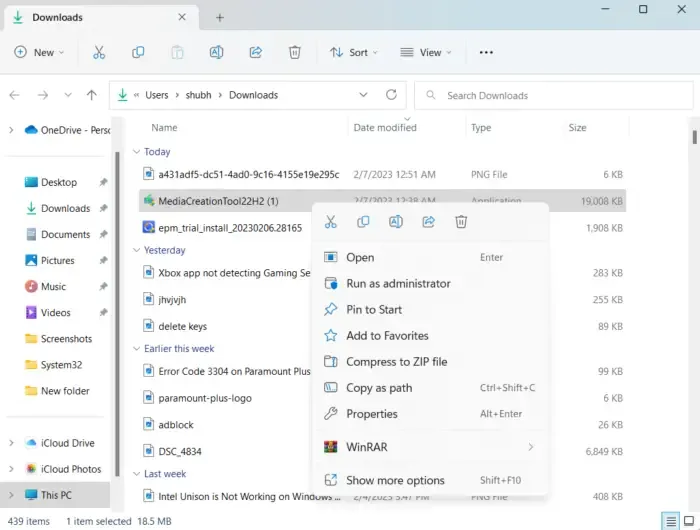
A execução da ferramenta como administrador garante que ela não trave devido à falta de permissões. Veja como fazer:
- Clique com o botão direito do mouse no arquivo baixado da Ferramenta de Criação de Mídia em seu dispositivo.
- Clique em Propriedades .
- Navegue até a guia Compatibilidade .
- Marque a opção Executar este programa como administrador .
- Clique em OK para salvar as alterações.
2] Reinicie o BITS e o Windows Update Services
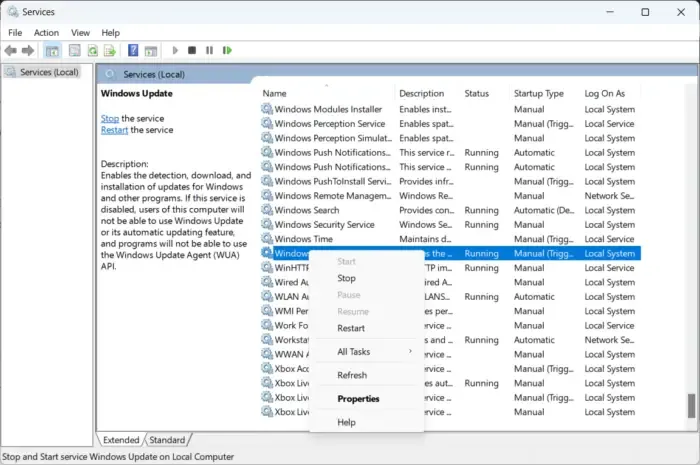
Certos serviços devem continuar em execução para que a ferramenta de criação de mídia funcione corretamente. Atualize esses serviços para verificar se eles estão causando problemas. Veja como:
- Pressione Iniciar e abra Serviços .
- Pesquise o serviço de transferência inteligente em segundo plano (BITS) e o Windows Update, um por um.
- Clique com o botão direito do mouse nos serviços e selecione Reiniciar .
3] Execute SFC e DISM
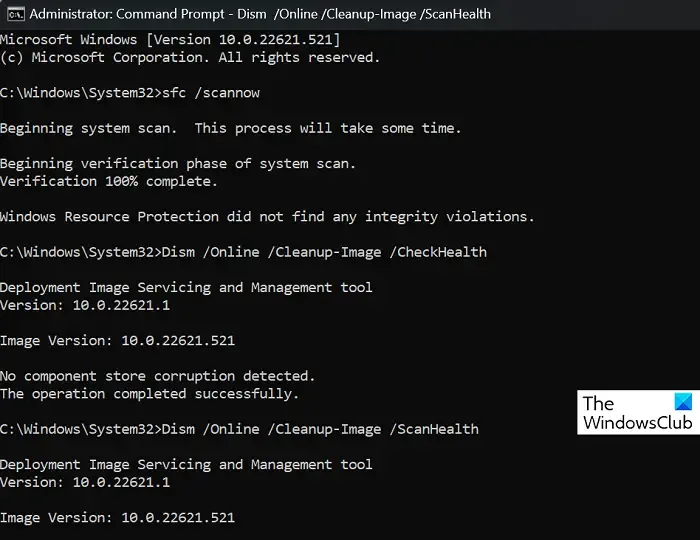
Erro 0x8007043C – 0x90018 pode ocorrer devido a arquivos de sistema do Windows corrompidos/danificados ou corrupções de imagem do sistema. Execute SFC e DISM para digitalizá-los e repará-los. Veja como:
- Clique na tecla Windows e procure por Prompt de Comando .
- Clique em Executar como administrador .
Digite os seguintes comandos um por um e pressione Enter:
Para SFC:
sfc /scannow
Fordismo:
DISM /Online /Cleanup-Image /CheckHealth
DISM /Online /Cleanup-Image /ScanHealth
DISM /Online /Cleanup-Image /RestoreHealth
- Reinicie o dispositivo depois de concluído e verifique se o erro da Ferramenta de criação de mídia foi corrigido.
4] Faça modificações no Editor do Registro
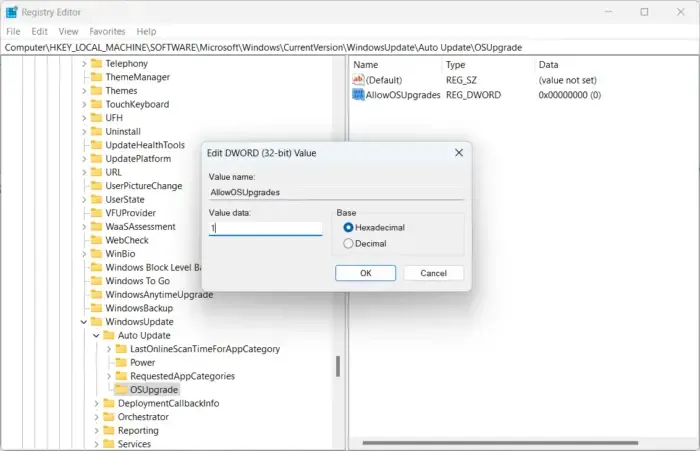
Se você ainda não conseguir corrigir o erro, fazer modificações no registro do Windows pode ajudar. Crie uma chave AllowOSUpgrade no Editor do Registro para ajudar a ferramenta de criação de mídia a funcionar corretamente. Veja como:
- Pressione a tecla Windows + R para abrir o Executar.
- Digite regedit e pressione Enter .
- Depois que o Editor do Registro for aberto, navegue até o seguinte caminho:
Computer\HKEY_LOCAL_MACHINE\SOFTWARE\Microsoft\Windows\CurrentVersion\WindowsUpdate - Em WindowsUpdate, crie uma nova chave chamada OSUpgrade .
- Agora, clique com o botão direito do mouse no painel direito e selecione Novo > Valor DWORD (32 bits) .
- Novamente, clique com o botão direito do mouse no valor recém-criado e renomeie-o como AllowOSUpgrades .
- Clique duas vezes no valor e salve os dados do valor como 1 .
- Reinicie o seu dispositivo uma vez feito e veja se ele corrige o erro
5] Desativar antivírus de terceiros
O software antivírus de terceiros instalado no seu dispositivo pode ser responsável pelo erro 0x8007043C – 0x90018 Media Creation Tool. Desative o software antivírus e verifique se o erro foi resolvido. Se a desativação do software não funcionar, desinstale o software antivírus temporariamente e verifique o mesmo.
6] Instale o Windows usando o arquivo ISO inicializável
Se nenhum desses métodos puder corrigir o erro, baixe o arquivo ISO do Windows no site oficial da Microsoft. Você também pode instalar o Windows criando uma unidade USB inicializável no Windows.
Erro semelhante : Erro 0x8007043C – 0x90017 ao tentar executar a ferramenta de criação de mídia
Como você corrige o erro da ferramenta de criação de mídia, houve um problema ao executar esta ferramenta no Windows?
Para corrigir esse problema ao executar esta ferramenta ou ao iniciar a configuração do erro da Ferramenta de Criação de Mídia, tudo o que você precisa fazer é baixar a ferramenta novamente em uma rede diferente. Você também pode tentar desativar temporariamente o firewall e o antivírus em seu dispositivo para garantir que eles não estejam bloqueando o aplicativo.
Correção: Erro de tempo de execução, não foi possível chamar proc em computadores Windows
Como corrijo o idioma ou a versão não compatível com o Windows usando a Ferramenta de criação de mídia?
Se esse erro continuar incomodando, tente baixar o arquivo ISO do Windows no site oficial. Em seguida, crie um USB inicializável usando a Ferramenta de criação de mídia e instale o Windows.



Deixe um comentário